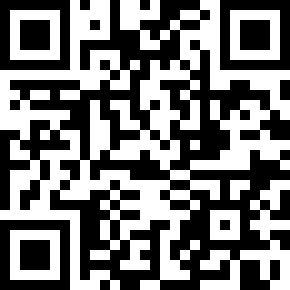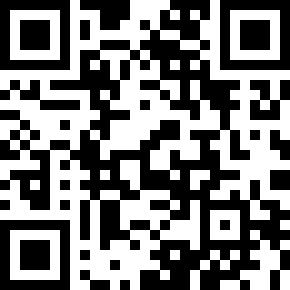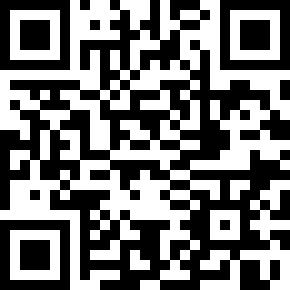<h1>Web 无障碍工程化实战:VSCode 扩展 + AI 自动修复全解析</h1> 在大型Web系统开发中,界面是否符合无障碍设计标准,直接影响着不同能力用户的使用体验。
然而在功能复杂、界面繁多的Web系统中,开发团队往往将重心集中在业务逻辑实现和功能完整性上,容易忽视界面的可访问性设计,导致特殊用户群体无法正常使用系统功能。
通过遵循无障碍设计原则,可以确保视觉障碍、听觉障碍、运动障碍等不同需求的用户都能平等地访问和使用Web应用。
本文将从理论到实践,全面阐述无障碍开发的核心概念与实施方案。首先介绍无障碍开发的基本理念和重要意义,然后解析WCAG等主流无障碍规范标准,梳理当前可用的无障碍检测和修复工具生态。最后,本文将通过实现一个功能完整的VSCode扩展插件,为Web开发人员提供集成化的无障碍开发辅助工具,帮助开发团队在日常编码过程中更好地识别和解决无障碍问题。
引言
WCAG(Web Content Accessibility Guidelines) 是由 W3C 的 WAI 组织制定的网络内容无障碍标准。这套指南主要为残障人士提供更好的网络访问体验,同时也能改善所有用户和设备(包括数字助理等受限设备)的使用体验。
目前 WCAG 2.2 是最新的正式版本,而 WCAG 2.1 和 2.0 仍在广泛使用中。
WCAG 3.0 还处于工作草案阶段。新版本并不会取代旧版本,但 WAI 建议开发者优先使用最新版本,以确保网站获得最佳的无障碍访问效果。
无障碍指南:https://www.w3.org/TR/WCAG21/
Web界面案例分析
下图是一个存在多个问题的Web界面和修复后的结果
存在无障碍问题的web界面
消除无障碍问题的web界面
从直观上看,左侧的web界面给人的印象是模糊混乱的,右侧的web界面给人的印象是简洁美观的。原因在于左侧的web界面没有考虑无障碍指南中提到的多个要点,下面我们将逐一分析界面存在的问题。
以下是左侧界面表格部分源码:
<h2>季度销售表</h2>
<table>
<tr>
<th>季度</th>
<th>销售额</th>
<th>区域</th>
</tr>
<tr>
<td>Q1</td>
<td>12000</td>
<td><a href="#">东部</a></td>
</tr>
<tr>
<td>Q2</td>
<td>15000</td>
<td><a href="#">西部</a></td>
</tr>
<tr>
<td>Q3</td>
<td>9000</td>
<td><a href="#">南部</a></td>
</tr>
<tr>
<td>Q4</td>
<td>20000</td>
<td><a href="#">北部</a></td>
</tr>
</table>
在设计表格时,由于缺少
写在外面。也没有使用 和 区分表头和数据区域,这将导致屏幕阅读器无法将标题与表格关联。
当表格没有正确标记的表头时,屏幕阅读器只能逐个朗读单元格内容,用户听到的是一串没有上下文的数据,完全不知道每个数据代表什么意思。除此之外,表格的样式设计也存在问题,虽然使用了奇偶行颜色差异,但是色差较小,最终给人的直观印象不够清晰明了
tbody tr:nth-child(even) {
background: #FAFBFE;
}

修改后的代码如下:
<table>
<caption class="visually-hidden">2025 年各季度按区域的销售额(单位:元)</caption>
<thead>
<tr>
<th scope="col">季度</th>
<th scope="col">销售额</th>
<th scope="col">区域</th>
</tr>
</thead>
<tbody>
<tr>
<td>Q1</td>
<td>12000</td>
<td><a href="#">东部</a></td>
</tr>
<tr>
<td>Q2</td>
<td>15000</td>
<td><a href="#">西部</a></td>
</tr>
<tr>
<td>Q3</td>
<td>9000</td>
<td><a href="#">南部</a></td>
</tr>
<tr>
<td>Q4</td>
<td>20000</td>
<td><a href="#">北部</a></td>
</tr>
</tbody>
</table>
除此之外,对颜色也做了调整:
tbody tr:nth-child(even) {
background: #F5F8FF;
}
最终效果如下:

再来观察原界面的表单部分,输入框得到焦点后,样式设计也不够直观。

此外按钮的背景色和前景色的对比度也较小,不够清晰。
:focus {
outline: none;
box-shadow: 0 0 0 2px rgba(26, 115, 232, 0.25);
border-radius: 4px;
}
.btn {
display: inline-block;
background: #4A90E2;
color: #fff;
padding: 5px;
border: 0;
border-radius: 3px;
cursor: pointer;
}
让我们使用以下代码,修正表单样式,突出文本框得到焦点后的样式,让按钮的对比度更强烈
:focus-visible {
outline: 3px solid #1A73E8;
outline-offset: 2px;
}
.btn {
background: #2F6BC2;
color: #fff;
padding: 8px;
border: 0;
border-radius: 6px;
cursor: pointer;
}

修改之后的界面明显更清晰直观。
无障碍指南
基于以上分析,我们了解到web界面存在多种设计细节,每一处缺陷都可能让整个界面的用户体验大打折扣。
那么标准的无障碍指南都制定了那些规范呢?
让我们看看下表总结的内容:
设计原则
设计思路
代码分析
对比度达标
保证文字和背景有足够的对比度,用户能很容易分辨出页面的组件
/* ❌ 对比度不足 */ .bad-contrast { color: #999999; background: #ffffff; /* 对比度约 2.85:1 */ } /* ✅ 符合 AA 标准 */ .good-contrast { color: #595959; background: #ffffff; /* 对比度约 4.54:1 */ } /* ✅ 符合 AAA 标准 */ .excellent-contrast { color: #333333; background: #ffffff; /* 对比度约 7.73:1 */ }
图片设置替代文本
所有非文本内容提供合适的 alt,供读屏器朗读,辅助用户理解含义
<!-- ✅ 描述图片传达的信息 --> <img src="https://my.oschina.net/powertoolsteam/blog/sales-chart.png" alt="2023年第四季度销售额增长25%"> <!-- ❌ 不设置alt属性 --> <img src="https://my.oschina.net/powertoolsteam/blog/sales-chart.png">
键盘无障碍
所有功能可用键盘操作,焦点顺序合理且样式清晰可见
/* ✅ 清晰的焦点指示 */ button:focus { outline: 2px solid #005fcc; outline-offset: 2px; } /* ✅ 高对比度焦点样式 */ .custom-focus:focus { box-shadow: 0 0 0 3px rgba(0, 95, 204, 0.3); border: 2px solid #005fcc; } /* ❌ 移除焦点样式 */ button:focus { outline: none; }
表单可理解
每个输入有
<!-- ✅ 使用 fieldset 和 legend --> <fieldset> <legend>联系方式</legend> <label for="phone">电话</label> <input type="tel" id="phone"> <label for="email2">邮箱</label> <input type="email" id="email2"> </fieldset> <!-- ✅ 单选按钮组 --> <fieldset> <legend>选择付款方式</legend> <input type="radio" id="credit" name="payment" value="credit"> <label for="credit">信用卡</label> <input type="radio" id="paypal" name="payment" value="paypal"> <label for="paypal">PayPal</label> </fieldset>
语义结构与原生优先
正确使用标题层级、列表、表格表头/范围;优先使用
<!-- ✅ 使用原生按钮 --> <button type="button" onclick="submitForm()">提交</button> <!-- ❌ 用 div 模拟按钮 --> <div class="fake-button" onclick="submitForm()">提交</div> <!-- ✅ 原生链接 --> <a href="https://my.oschina.net/products">查看产品</a> <!-- ❌ 用其他标签模拟链接 --> <span class="fake-link" onclick="location.href="https://my.oschina.net/products"">查看产品</span>
响应式与可重排
在窄屏(如 320px)内容清晰可读、不需水平滚动
/* ✅ 相对单位确保可缩放 */ body { font-size: 1rem; /* 16px */ line-height: 1.5; } h1 { font-size: 2rem; /* 32px */ } /* ✅ 在小屏幕上适当调整 */ @media (max-width: 320px) { body { font-size: 0.9rem; } h1 { font-size: 1.75rem; } }
axe扫描器工具
除了上文详细介绍的各种无障碍界面设计原则,开发中我们可以借用扫描器工具,检查web界面是否存在问题。
axe DevTools 是由 Deque 开发的Chrome 浏览器扩展,专为开发者、测试人员和设计师打造的无障碍检测工具。它基于业界知名的 axe-core 引擎,能够快速、准确地发现并修复网站无障碍问题。
axe DevTools 安装地址:https://chromewebstore.google.com/detail/axe-devtools-web-accessib/lhdoppojpmngadmnindnejefpokejbdd
安装上述扩展后,可以按照如下步骤检测:
首先,打开开发者调试窗口:

找到新增的axe DevTools的tab标签,点击后即可打开axe 工具的界面
框选界面某个部分,即可开始检测。例如下图检测出表单存在一些问题:

VSCode 扩展实现界面无障碍检测
除了使用 axe DevTools工具,我们还可以使用其他工具进行检测
axe-core 是一个专为网站和 HTML 界面设计的无障碍测试引擎,支持 WCAG 2.0、2.1、2.2 各级别标准,具有快速、安全、轻量级的特点,能够无缝集成到现有测试环境中。
下面是一个简单的介绍:
首先安装 axe-core这个npm包:
npm install axe-core --save-dev
axe-core包提供了axe模块,该模块提供了一个run方法,运行之后可以检查出页面所有的无障碍问题,实现的JS代码如下:
axe
.run()
.then(results => {
if (results.violations.length) {
console.log('发现无障碍问题:', results.violations);
throw new Error('Accessibility issues found');
} else {
console.log('未发现无障碍问题!');
}
})
.catch(err => {
console.error('检测过程中出错:', err.message);
});
除此之外,我们还可以配置检测的具体规则,以及某条规则检测失败后,如何汇报警告消息
// 配置检测规则和级别
axe.configure({
branding: {
brand: "测试应用",
application: "accessibility-checker"
},
rules: {
// 禁用某些规则
'color-contrast': { enabled: false },
// 只检查 AA 级别
'wcag2aa': { enabled: true }
},
// 只运行指定标签的规则
tags: ['wcag2a', 'wcag2aa']
});
// 应用中文本地化
axe.configure({
locale: {
lang: 'zh',
rules: {
'missing-headings': {
help: '页面应该包含至少一个 h1 标题'
}
},
checks: {
'color-contrast': {
fail: '文本颜色与背景颜色对比度不足'
}
}
}
});
基于以上对axe的基本使用,我们可以创建一个vscode扩展用来在编写web界面时检测无障碍问题。
1 使用如下命令搭建环境:
npm install -g yo generator-code
Yeoman 是微软推荐的脚手架工具,它会为我们生成完整的扩展项目结构:
yo: Yeoman 命令行工具,用于运行代码生成器generator-code: 微软官方的 VSCode 扩展生成器,包含了扩展开发的最佳实践模板
生成的项目结构包含:
src/extension.ts: 扩展的主入口文件,包含 activate 和 deactivate 函数package.json: 扩展的清单文件,定义扩展的功能、命令、配置等tsconfig.json: TypeScript 编译配置.vscode/: 包含调试配置,让我们能够直接在 VSCode 中调试扩展
2 安装依赖包
运行如下命令
cd accessibility-checker
npm install axe-core jsdom
npm install --save-dev @types/vscode
axe-core
- 一个纯 JavaScript 库,可以在任何 JavaScript 环境中运行
- 包含了 WCAG 2.0/2.1/2.2 的完整规则集,覆盖 A、AA、AAA 三个等级
jsdom: Node.js 环境下的 DOM 模拟器
- 由于 axe-core 需要 DOM 环境才能运行,而 VSCode 扩展运行在 Node.js 中
- jsdom 创建一个完整的虚拟 DOM 环境,让我们能在后端运行前端代码
- 支持大部分 Web API,包括
document、window、Element 等
@types/vscode: VSCode API 的 TypeScript 类型定义
- 提供完整的 VSCode 扩展 API 类型提示
- 包含所有命令、事件、UI 组件的类型定义
- 让我们能够安全地使用 VSCode 的各种功能
未经允许不得转载:紫竹林-程序员中文网 » Web 无障碍工程化实战:VSCode 扩展 + AI 自动修复全解析
相关推荐
- 为什么豪掷4800万美元,华为一点儿都不心疼?
原
荐
- Andrej Karpathy:2025 年 LLM 领域的六项范式转变
原
荐
- Apache SeaTunnel 2025 案例精选重磅发布!
原
荐
- 一次被大 JSON 教训后的 Apache SeaTunnel 调优笔记
原
荐
- 2025 白鲸开源:“溯” 光前行,“源” 启新程!
原
荐
- 重磅发布,限时领取!2025 年 Apache DolphinScheduler 案例精选集,企业实战经验全览
原
荐
- 收藏!Apache DolphinScheduler 3.3.2 超全配置指南来了,一张表搞定调优
原
荐
- 深度实践:得物算法域全景可观测性从 0 到 1 的演进之路
原
荐
评论 抢沙发
tbody tr:nth-child(even) {
background: #FAFBFE;
}
<table>
<caption class="visually-hidden">2025 年各季度按区域的销售额(单位:元)</caption>
<thead>
<tr>
<th scope="col">季度</th>
<th scope="col">销售额</th>
<th scope="col">区域</th>
</tr>
</thead>
<tbody>
<tr>
<td>Q1</td>
<td>12000</td>
<td><a href="#">东部</a></td>
</tr>
<tr>
<td>Q2</td>
<td>15000</td>
<td><a href="#">西部</a></td>
</tr>
<tr>
<td>Q3</td>
<td>9000</td>
<td><a href="#">南部</a></td>
</tr>
<tr>
<td>Q4</td>
<td>20000</td>
<td><a href="#">北部</a></td>
</tr>
</tbody>
</table>
tbody tr:nth-child(even) {
background: #F5F8FF;
}
:focus {
outline: none;
box-shadow: 0 0 0 2px rgba(26, 115, 232, 0.25);
border-radius: 4px;
}
.btn {
display: inline-block;
background: #4A90E2;
color: #fff;
padding: 5px;
border: 0;
border-radius: 3px;
cursor: pointer;
}
:focus-visible {
outline: 3px solid #1A73E8;
outline-offset: 2px;
}
.btn {
background: #2F6BC2;
color: #fff;
padding: 8px;
border: 0;
border-radius: 6px;
cursor: pointer;
}
/* ❌ 对比度不足 */ .bad-contrast { color: #999999; background: #ffffff; /* 对比度约 2.85:1 */ } /* ✅ 符合 AA 标准 */ .good-contrast { color: #595959; background: #ffffff; /* 对比度约 4.54:1 */ } /* ✅ 符合 AAA 标准 */ .excellent-contrast { color: #333333; background: #ffffff; /* 对比度约 7.73:1 */ }<!-- ✅ 描述图片传达的信息 --> <img src="https://my.oschina.net/powertoolsteam/blog/sales-chart.png" alt="2023年第四季度销售额增长25%"> <!-- ❌ 不设置alt属性 --> <img src="https://my.oschina.net/powertoolsteam/blog/sales-chart.png">/* ✅ 清晰的焦点指示 */ button:focus { outline: 2px solid #005fcc; outline-offset: 2px; } /* ✅ 高对比度焦点样式 */ .custom-focus:focus { box-shadow: 0 0 0 3px rgba(0, 95, 204, 0.3); border: 2px solid #005fcc; } /* ❌ 移除焦点样式 */ button:focus { outline: none; }<!-- ✅ 使用 fieldset 和 legend --> <fieldset> <legend>联系方式</legend> <label for="phone">电话</label> <input type="tel" id="phone"> <label for="email2">邮箱</label> <input type="email" id="email2"> </fieldset> <!-- ✅ 单选按钮组 --> <fieldset> <legend>选择付款方式</legend> <input type="radio" id="credit" name="payment" value="credit"> <label for="credit">信用卡</label> <input type="radio" id="paypal" name="payment" value="paypal"> <label for="paypal">PayPal</label> </fieldset><!-- ✅ 使用原生按钮 --> <button type="button" onclick="submitForm()">提交</button> <!-- ❌ 用 div 模拟按钮 --> <div class="fake-button" onclick="submitForm()">提交</div> <!-- ✅ 原生链接 --> <a href="https://my.oschina.net/products">查看产品</a> <!-- ❌ 用其他标签模拟链接 --> <span class="fake-link" onclick="location.href="https://my.oschina.net/products"">查看产品</span>/* ✅ 相对单位确保可缩放 */ body { font-size: 1rem; /* 16px */ line-height: 1.5; } h1 { font-size: 2rem; /* 32px */ } /* ✅ 在小屏幕上适当调整 */ @media (max-width: 320px) { body { font-size: 0.9rem; } h1 { font-size: 1.75rem; } }npm install axe-core --save-dev
axe
.run()
.then(results => {
if (results.violations.length) {
console.log('发现无障碍问题:', results.violations);
throw new Error('Accessibility issues found');
} else {
console.log('未发现无障碍问题!');
}
})
.catch(err => {
console.error('检测过程中出错:', err.message);
});
// 配置检测规则和级别
axe.configure({
branding: {
brand: "测试应用",
application: "accessibility-checker"
},
rules: {
// 禁用某些规则
'color-contrast': { enabled: false },
// 只检查 AA 级别
'wcag2aa': { enabled: true }
},
// 只运行指定标签的规则
tags: ['wcag2a', 'wcag2aa']
});
// 应用中文本地化
axe.configure({
locale: {
lang: 'zh',
rules: {
'missing-headings': {
help: '页面应该包含至少一个 h1 标题'
}
},
checks: {
'color-contrast': {
fail: '文本颜色与背景颜色对比度不足'
}
}
}
});
npm install -g yo generator-code
Yeoman 是微软推荐的脚手架工具,它会为我们生成完整的扩展项目结构:yo: Yeoman 命令行工具,用于运行代码生成器generator-code: 微软官方的 VSCode 扩展生成器,包含了扩展开发的最佳实践模板src/extension.ts: 扩展的主入口文件,包含 activate 和 deactivate 函数package.json: 扩展的清单文件,定义扩展的功能、命令、配置等tsconfig.json: TypeScript 编译配置.vscode/: 包含调试配置,让我们能够直接在 VSCode 中调试扩展cd accessibility-checker
npm install axe-core jsdom
npm install --save-dev @types/vscode
axe-core
- 一个纯 JavaScript 库,可以在任何 JavaScript 环境中运行
- 包含了 WCAG 2.0/2.1/2.2 的完整规则集,覆盖 A、AA、AAA 三个等级
jsdom: Node.js 环境下的 DOM 模拟器
- 由于 axe-core 需要 DOM 环境才能运行,而 VSCode 扩展运行在 Node.js 中
- jsdom 创建一个完整的虚拟 DOM 环境,让我们能在后端运行前端代码
- 支持大部分 Web API,包括
document、window、Element等
@types/vscode: VSCode API 的 TypeScript 类型定义
- 提供完整的 VSCode 扩展 API 类型提示
- 包含所有命令、事件、UI 组件的类型定义
- 让我们能够安全地使用 VSCode 的各种功能
相关推荐
- 为什么豪掷4800万美元,华为一点儿都不心疼? 原 荐
- Andrej Karpathy:2025 年 LLM 领域的六项范式转变 原 荐
- Apache SeaTunnel 2025 案例精选重磅发布! 原 荐
- 一次被大 JSON 教训后的 Apache SeaTunnel 调优笔记 原 荐
- 2025 白鲸开源:“溯” 光前行,“源” 启新程! 原 荐
- 重磅发布,限时领取!2025 年 Apache DolphinScheduler 案例精选集,企业实战经验全览 原 荐
- 收藏!Apache DolphinScheduler 3.3.2 超全配置指南来了,一张表搞定调优 原 荐
- 深度实践:得物算法域全景可观测性从 0 到 1 的演进之路 原 荐